Requirement
- Feature Advance Network
สามารถ request ให้ Nipa เปิดให้ได้
Setup Step
- ไปที่ Create > Applications
- Hostname เป็นอะไรก็ได้ เนื่องจากไม่มีผลต่อภายใน Instance แต่ควรใช้ชื่อที่บ่งบอกว่าเป็น pfSense
- เลือก pfSense-CE
- Machine Type ใดก็ได้
Note: size ของ disk จะไม่เปลี่ยนตามเมื่อ resize จำเป็นต้อง manual resize เอง - Cloud Firewall จะต้องมี rule All (Allow any tcp/udp) หรือไม่ก็ปิด cloud firewall หลังจาก launch instance หากต้องการใช้ protocol อื่นนอกเหนือจาก tcp-udp
- Authentication เป็นอะไรก็ได้ เนื่องจากไม่มีผลต่อ Image นี้
default user-password ของ pfsense หลังจาก launch ขึ้นมา จะเป็นตาม default ของ pfSense Community edition นั้นๆ เช่น
user: admin
password: pfsense - (Recommend) กดไปที่ Network, Volume and more
ส่วน External IP ให้เลือก Bypass internal network
- นำ External IP ของ pfSense ไปเปิดที่ browser และ login ด้วย default user-password ของ pfSense Community edition นั้นๆ เช่น
user: admin
password:pfsense - config ค่าเริ่มต้นตามขั้นตอนใน Wizard












- ไปที่ instance > Network
เลือก Attach
เลือก Subnet ที่ต้องการใช้เป็น Internal หากยังไม่ได้สร้าง ให้ไปสร้างก่อนใน menu Networks (feature Advance Network)
แล้วกดปุ่ม Confirm

- ไปที่ Cloud Firewall เลือก Port ของ Internal Interface และแก้ไข rule Firewall หรือ disable Cloud Firewall

- ไปที่ pfSense และสั่ง Reboot เพื่อให้เห็น interface ที่สร้างใหม่

- login pfSense และไปที่ menu Interface > Assignments
ที่ Avaiilable network ports กดปุ่ม Add
กดปุ่ม Save
- ไปที่ Interfaces > LAN
ปรับค่าให้เป็น DHCP และ Enable
กดปุ่ม Save และ Apply Changes
ไม่ควรเปิด DHCP Client เนื่องจาก Private Network ของ user ใน cloud จะมี DHCP อยู่แล้ว
หากต้องการใช้ DHCP ของ pfSense ควร disable DHCP ของ subnet นั้น


- Config Static Route ที่ Router ตามขั้นตอนดังนี้
เปิด NAT ให้กับ subnet โดยไปที่ Firewall > NAT > Outbound
Add Mappings และปรับ NAT Mode เป็น Hybrid